當故障診斷界麵問題,有時需要獲得額外的信息在您的瀏覽器中生成的網絡請求。如果這是必要的,我們的支持團隊將讓你生成一個哈爾文件。
本文描述了如何生成一個哈爾文件,每個主要的web瀏覽器。
鉻
- 打開穀歌瀏覽器,導航到頁麵你想記錄。
- 右鍵單擊頁麵,然後點擊檢查。
- 單擊網絡選項卡。
- 尋找記錄按鈕(
 )在左上角的框架。它應該是紅色的。如果記錄按鈕是灰色的,點擊它一旦開始錄音。
)在左上角的框架。它應該是紅色的。如果記錄按鈕是灰色的,點擊它一旦開始錄音。 - 檢查保存日誌盒子。
- 單擊清晰的按鈕(
 )。這從選項卡中刪除任何現有的日誌。
)。這從選項卡中刪除任何現有的日誌。 - 重現問題,而網絡請求被記錄下來。
- 您將看到會話輸出幀。
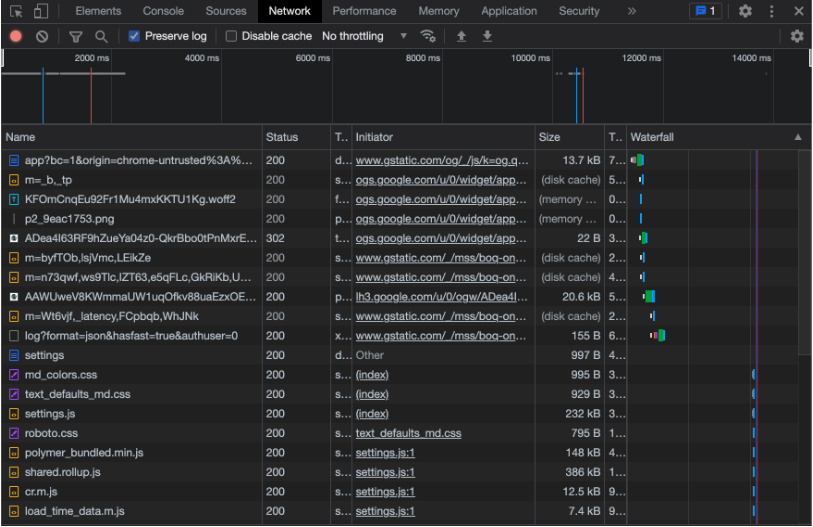
- 一旦複製問題,點擊出口哈爾按鈕(
 )。
)。 - 提示您保存文件在您的計算機上。
- 保存HAR文件。
- 哈爾文件附加到你的票。
邊緣
- 打開微軟邊緣和導航到頁麵你想記錄。
- 右鍵單擊頁麵,然後點擊檢查。
- 單擊網絡選項卡。
- 尋找記錄按鈕(
 )在左上角的框架。它應該是紅色的。如果記錄按鈕是灰色的,點擊它一旦開始錄音。
)在左上角的框架。它應該是紅色的。如果記錄按鈕是灰色的,點擊它一旦開始錄音。 - 檢查保存日誌盒子。
- 單擊清晰的按鈕(
 )。這從選項卡中刪除任何現有的日誌。
)。這從選項卡中刪除任何現有的日誌。 - 重現問題,而網絡請求被記錄下來。
- 您將看到會話輸出幀。
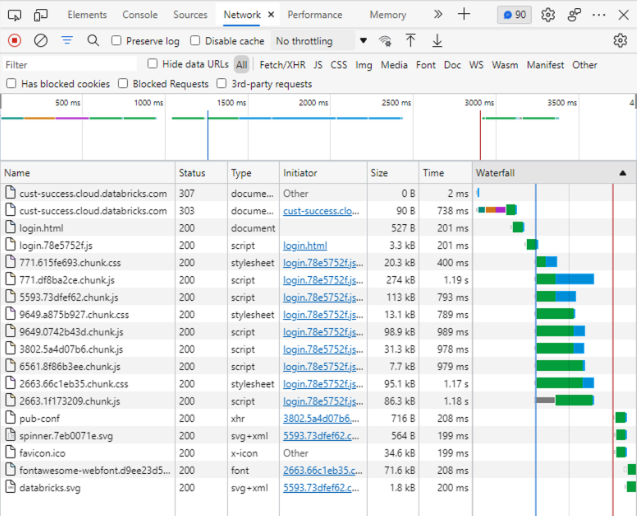
- 一旦你複製這個問題,單擊導出HAR按鈕(
 )。
)。 - 提示您保存文件在您的計算機上。
- 保存HAR文件。
- 哈爾文件附加到你的票。
火狐
- 打開Firefox和導航到頁麵你想記錄。
- 尋找在右上的Firefox菜單。
- 點擊更多的工具。
- 點擊Web開發人員工具。
- 的開發者網絡工具麵板打開。
- 單擊網絡選項卡。
- 開始在瀏覽器中執行操作。自動記錄開始。
- 一旦你複製這個問題,右鍵單擊齒輪(⚙)。
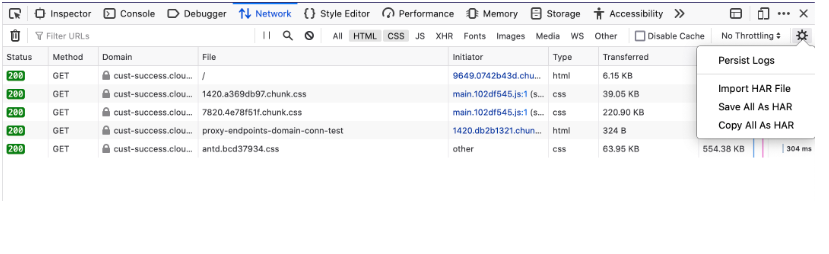
- 點擊保存所有的哈爾。
- 提示您保存文件在您的計算機上。
- 保存HAR文件。
- 哈爾文件附加到你的票。
Safari
您需要啟用製定菜單在旅行之前你可以訪問開發人員控製台。
- 點擊Safari在菜單欄
- 點擊首選項。
- 單擊先進的選項卡。
- 選擇在菜單欄顯示開發菜單。
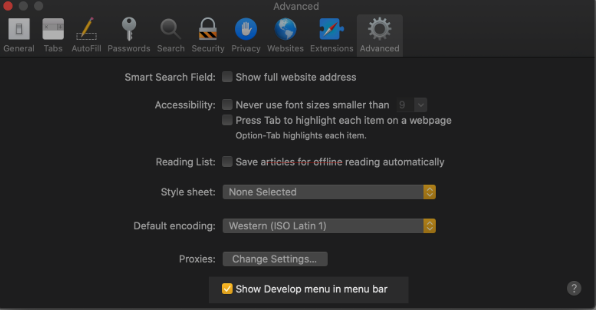
- 點擊開發在菜單欄中。
- 點擊顯示網絡督察。
- 單擊網絡選項卡。
- 開始在瀏覽器中執行操作。自動記錄開始。
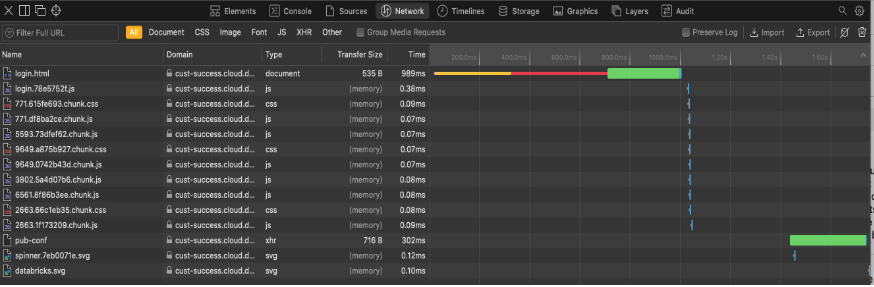
- 一旦你複製這個問題,點擊出口。
- 提示您保存文件在您的計算機上。
- 保存HAR文件。
- 哈爾文件附加到你的票。